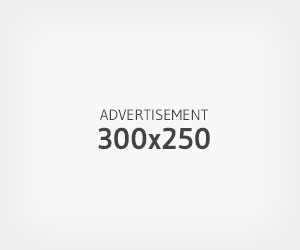Microsoft enseña cómo instalar Windows 11 en dispositivos que no cumplen los requisitos
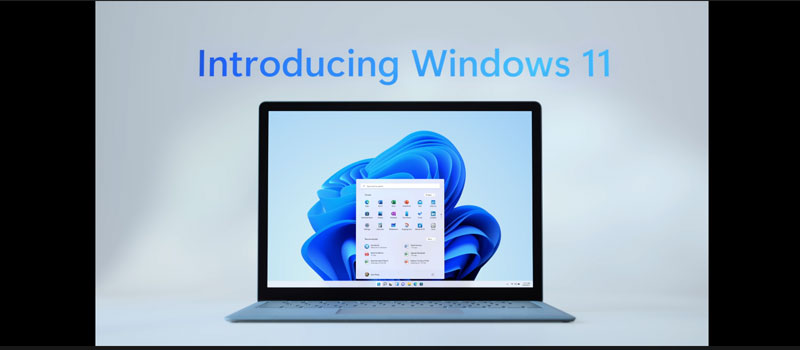
Foto Internet
Jueves 07 de Octubre de 2021 4:38 pm
+ -Microsoft ha detallado el proceso mediante el cual los usuarios de computadoras que no cumplan los requisitos de 'hardware' mínimos para soportar Windows 11 podrán instalarlo también
Microsoft ha
detallado el proceso mediante el cual los usuarios de computadoras que no
cumplan los requisitos de 'hardware' mínimos para soportar Windows 11 podrán
instalar también este nuevo sistema operativo.
Este martes
comenzó el despliegue gratuito de Windows 11, en un proceso que se extenderá
hasta mediados de 2022 en todos los equipos elegibles. Para ello, Microsoft
requiere un procesador de 64-bit de al menos 1GHz o dos o más núcleos, así como
una memoria RAM de al menos 4GB y capacidad interna de 64GB o más.
Exige también
firmware UEFI con Secure Boot, módulo de plataforma segura (versión 2.0),
compatibilidad con DirectX 12 y un monitor de alta definición, con resolución
de 720 píxeles, que supere un tamaño de diagonal de 9 pulgadas.
Microsoft ha
informado ahora de que los usuarios con equipos que no cuenten con los
requisitos mínimos también tendrán una forma oficial para instalar Windows 11,
aunque no se garantiza el rendimiento, como ha informado la compañía
estadounidense en un documento de soporte.
Este proceso,
que requiere la creación manual de los medios de instalación de Windows 11,
podrán realizarlo los equipos con cualquier 'hardware', con el único requisito
de que utilicen un módulo de plataforma segura (TPM) de al menos la versión
1.2, frente a la 2.0 recomendada por el sistema.
En primer
lugar, Microsoft recomienda llevar a cabo una copia de seguridad de todos los
datos y aplicaciones del dispositivo con Windows 10, ya que es aconsejable para
realizar una instalación limpia del nuevo sistema.
Desde la
página de descarga de Windows es necesario seleccionar 'crear nueva
herramienta' y seguir las instrucciones de Microsoft al pie de la letra para
evitar problemas de funcionamiento.
Para ello hay
que modificar valores clave del registro y sortear la verificación de TPM 2.0,
el procesador y el modelo, un proceso que solo es aconsejable si se dispone de
soporte técnico.
Los usuarios
disponen de dos opciones: lanzar Setup mientras Windows 10 está en funcionamiento
o cargar los medios desde el Inicio (Setup), lo que resetea por defecto el
equipo.
.png)

1.png)